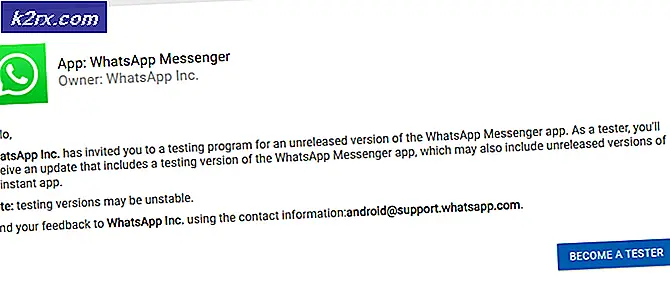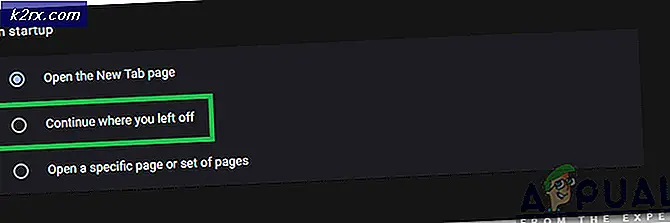Fix: Fel 0x80070003 När du uppdaterar Apps
Uppdateringar för appar i Windows-butiken släpps ibland. Och det rekommenderas också att hålla dem uppdaterade till sin senaste version som den främsta orsaken till att uppdateringarna släpps är att fixa fel och förbättra prestanda.
Men det är inte alltid så enkelt med Microsoft. Om du läser den här guiden fick du förmodligen felet 0x80070003 när du uppdaterar / installerar dina appar. Vanligtvis får du det här felet om appen som du försöker uppdatera är skadad på något sätt. Det här felet är också vanligt när du uppgraderar Windows till Windows 10, men instruktionerna i den här guiden riktar sig bara till att ta itu med apps-problemet, inte uppgraderingen. Om du letar efter en lösning för att åtgärda uppgraderingsproblemet kan du söka efter felet i sökrutan ovan för att få relevanta artiklar relaterade till den.
Installera om Windows 10 Apps igen
Om appen är korrumperad på något sätt, kommer det inte att uppdateras samtidigt som du ger det ovan nämnda felet. Ominstallera appar uppdaterar dem, ersätter gamla filer med appar med nya.
Klicka på Start- knappen och skriv program och välj Appar och funktioner från listan över resultat.
Under Skriv ett appnamn anger du namnet på den aktuella appen och väljer Avinstallera. När appen har avinstallerats, installera om den från Windows Store eller genom att söka den från Start-menyn. Om avinstallationsalternativet är grått, är appen en Windows-inbyggd app och måste avinstalleras med Powershell.
För att starta Powershell, klicka på Start och skriv Powershell, högerklicka på Powershell och välj Kör som administratör.
PRO TIPS: Om problemet är med din dator eller en bärbar dator, bör du försöka använda Reimage Plus-programvaran som kan skanna förvaret och ersätta korrupta och saknade filer. Detta fungerar i de flesta fall där problemet uppstått på grund av systemkorruption. Du kan ladda ner Reimage Plus genom att klicka härKopiera och klistra in kommandot för den App som du vill avinstallera från listan nedan.
Avinstallera 3D Builder:
Get-AppxPackage * 3dbuilder * | Ta-AppxPackage
Avinstallera larm och klocka:
Get-AppxPackage * windowsalarms * | Ta-AppxPackage
Avinstallera kalkylator:
Get-AppxPackage * windowscalculator * | Ta-AppxPackage
Avinstallera kalender och post:
Get-AppxPackage * windowscommunicationsapps * | Ta-AppxPackage
Avinstallera kamera:
Get-AppxPackage * windowscamera * | Ta-AppxPackage
Avinstallera Kontakt Support:
Den här appen kan inte tas bort.
Avinstallera Cortana:
Den här appen kan inte tas bort.
Avinstallera Få Office:
Get-AppxPackage * officehub * | Ta-AppxPackage
Avinstallera Få Skype:
Get-AppxPackage * skypeapp * | Ta-AppxPackage
Avinstallera Kom igång:
Get-AppxPackage * getstarted * | Ta-AppxPackage
Avinstallera Groove Music:
Get-AppxPackage * zunemusic * | Ta-AppxPackage
Avinstallera kartor:
Get-AppxPackage * fönsterfönster * | Ta-AppxPackage
Avinstallera Microsoft Edge:
Den här appen kan inte tas bort.
Avinstallera Microsoft Solitaire Collection:
Get-AppxPackage * solitairecollection * | Ta-AppxPackage
Avinstallera pengar:
Get-AppxPackage * bingfinance * | Ta-AppxPackage
Avinstallera filmer och TV:
Get-AppxPackage * zunevideo * | Ta-AppxPackage
Avinstallera nyheter:
Get-AppxPackage * bingnews * | Ta-AppxPackage
Avinstallera OneNote:
Get-AppxPackage * onenote * | Ta-AppxPackage
Avinstallera personer:
Get-AppxPackage * personer * | Ta-AppxPackage
Avinstallera telefonkompani:
Get-AppxPackage * Windows Phone * | Ta-AppxPackage
Avinstallera foton:
Get-AppxPackage * foton * | Ta-AppxPackage
Avinstallera butik:
Get-AppxPackage * Windows Store * | Ta-AppxPackage
Avinstallera Sport:
Get-AppxPackage * bingsports * | Ta-AppxPackage
Avinstallera Voice Recorder:
Get-AppxPackage * ljudinspelare * | Ta-AppxPackage
Avinstallera väder:
Get-AppxPackage * bingweather * | Ta-AppxPackage
Avinstallera Windows Feedback:
Den här appen kan inte tas bort.
Avinstallera Xbox:
Get-AppxPackage * xboxapp * | Ta-AppxPackage
När du har avinstallerat App skriver du följande kommando i Powershell och det installerar om alla inbyggda appar som du avinstallerat.
Get-AppxPackage -AllUsers | Foreach {Add-AppxPackage -DisableDevelopmentMode -Register $ ($ _. InstallLocation) \ AppXManifest.xml}
När du är klar testar du om problemet är löst.
PRO TIPS: Om problemet är med din dator eller en bärbar dator, bör du försöka använda Reimage Plus-programvaran som kan skanna förvaret och ersätta korrupta och saknade filer. Detta fungerar i de flesta fall där problemet uppstått på grund av systemkorruption. Du kan ladda ner Reimage Plus genom att klicka här